Heim >Software-Tutorial >Computer Software >So ändern Sie Text in AutoCAD2014_Tutorial zum Ändern der Textgröße in AutoCAD2014
So ändern Sie Text in AutoCAD2014_Tutorial zum Ändern der Textgröße in AutoCAD2014
- 王林nach vorne
- 2024-05-08 09:40:39652Durchsuche
Wenn Sie AutoCAD 2014 zum Erstellen von Zeichnungen verwenden, kann es vorkommen, dass Sie die Textgröße ändern müssen. In diesem Artikel erfahren Sie, wie Sie dies ganz einfach bewerkstelligen und so klare und leicht lesbare Zeichnungen erstellen können.
1. Öffnen Sie AutoCAD2014, klicken Sie in der Menüleiste auf [Anmerkung] und wählen Sie im Dropdown-Menü [Anmerkungsstil] aus.

2. Wählen Sie im Popup-Fenster [Anmerkungsstil-Manager] in der Spalte [Stil] links den Anmerkungsstil aus, den Sie ändern möchten, und klicken Sie dann rechts auf [Ändern].
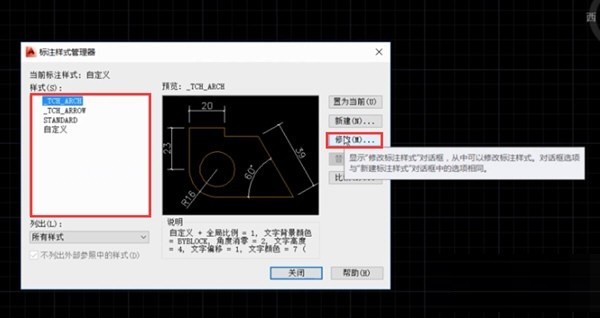
3. Wechseln Sie im Popup-Fenster zur Registerkarte [Text].

4. In dieser Oberfläche können Sie die Textfarbe, Höhe und andere Attribute festlegen. Klicken Sie nach der Einstellung auf [OK], um die Änderung der Textattribute des Anmerkungsstils abzuschließen.
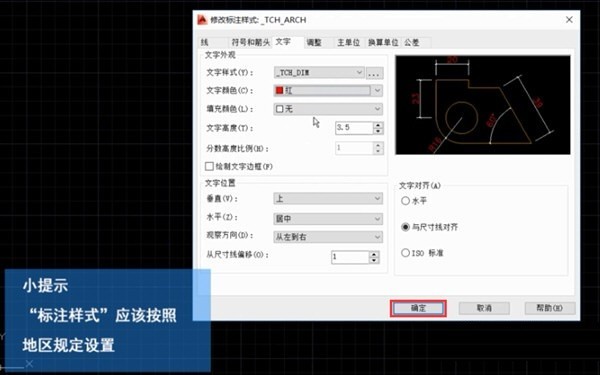
Das obige ist der detaillierte Inhalt vonSo ändern Sie Text in AutoCAD2014_Tutorial zum Ändern der Textgröße in AutoCAD2014. Für weitere Informationen folgen Sie bitte anderen verwandten Artikeln auf der PHP chinesischen Website!
In Verbindung stehende Artikel
Mehr sehen- So zeigen Sie versteckte Spiele auf Steam an
- Wie verwende ich geeignete Software, um DLL-Dateien auf einem Win10-Computer zu öffnen?
- So legen Sie das gespeicherte Kontokennwort fest und zeigen das gespeicherte Benutzerkontokennwort im 360-Browser an
- So markieren Sie mit CAD alle Maße mit einem Klick
- So brechen Sie den automatischen Randsprung des IE ab

